Remarques :
- Ce tutoriel nécessite un accès à Oracle Cloud. Pour vous inscrire à un compte gratuit, reportez-vous à Introduction au niveau gratuit d'Oracle Cloud Infrastructure.
- Il utilise des exemples de valeur pour les informations d'identification, la location et les compartiments Oracle Cloud Infrastructure. A la fin de l'exercice, remplacez ces valeurs par des valeurs propres à votre environnement cloud.
Configurer le service virtuel DNS sur l'équilibreur de charge avancé NSX dans le SDDC Oracle Cloud VMware Solution
Introduction
Dans cette série, nous avons abordé le déploiement et la configuration des contrôleurs NSX Advanced Load Balancer (anciennement appelés Avi Networks).
Il s'agit du troisième tutoriel qui explique comment configurer le service virtuel DNS (Domain Name System) sur le contrôleur NSX Advanced Load Balancer (NSX ALB) VMware hébergé sur un centre de données défini par logiciel (SDDC) Oracle Cloud VMware Solution.
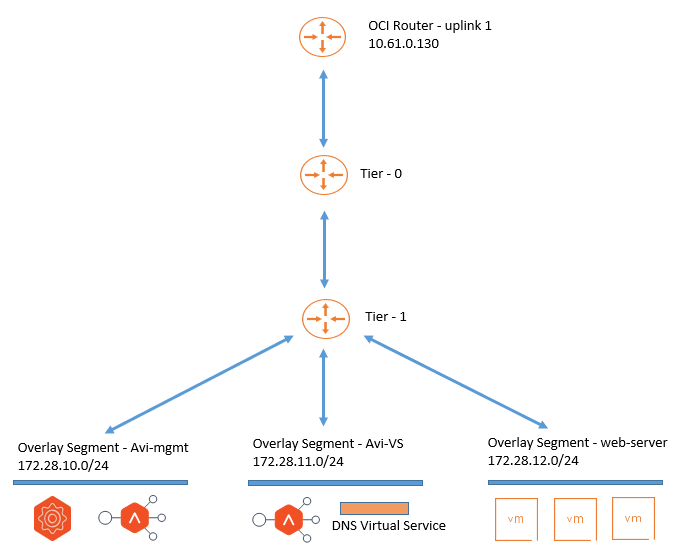
Objectifs
-
Configurez le service virtuel DNS sur le contrôleur VMware NSX Advanced Load Balancer (Avi) hébergé dans le SDDC Oracle Cloud VMware Solution. Les administrateurs pourront :
-
Définissez la plage d'adresses IP.
-
Créez un profil d'application DNS personnalisé.
-
Déployez le service virtuel DNS et configurez-le pour héberger des enregistrements DNS pour les sites Web ou applications à venir hébergés via NSX ALB.
-
Prérequis
- Le contrôleur NSX ALB (Avi) a été déployé et configuré sur le SDDC Oracle Cloud VMware Solution. Reportez-vous au Tutoriel 1 : Déploiement de l'équilibreur de charge avancé NSX VMware sur le SDDC Oracle Cloud VMware Solution et au Tutoriel 2 : Configuration de l'équilibreur de charge avancé NSX VMware sur Oracle Cloud VMware Solution.
Tâche 1 : définition de la plage d'adresses IP sur le profil réseau de connecteur cloud NSX-T
Après avoir ajouté le connecteur NSX-T Cloud sur le SDDC Oracle Cloud VMware Solution, nous devons définir les plages d'adresses IP réseau qui seront affectées aux moteurs de service (SE) et aux services virtuels. Pour définir la plage d'adresses IP, procédez comme suit :
-
Connectez-vous au portail du contrôleur NSX ALB (Avi), sous l'onglet Infrastructure, développez Ressources cloud, cliquez sur Réseaux, puis sélectionnez Connecteur OCVS NSX-T Cloud dans le menu déroulant.
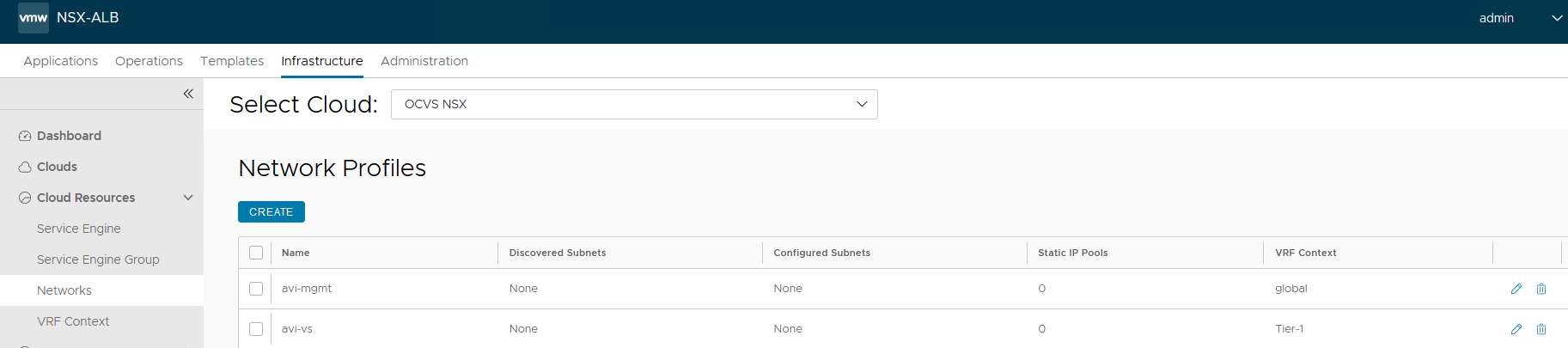
Nous devons voir les réseaux que nous sélectionnons lors de l'assistant de connecteur NSX-T Cloud. Le segment de superposition
avi-mgmtfournira des adresses IP de gestion au moteur de service NSX ALB (Avi). Nous allons découper une partie de l'adresse IP de cette gamme qui sera utilisée par les moteurs de service. -
Cliquez sur Modifier pour le réseau
avi-mgmtet entrez les informations de gestion des adresses IP.- Activer DHCP : désélectionnez l'option d'activation de DHCP.
- Activer la configuration automatique de IPv6 : désélectionnez l'option Activer la configuration automatique de IPv6.
- Contexte de routage :
global.
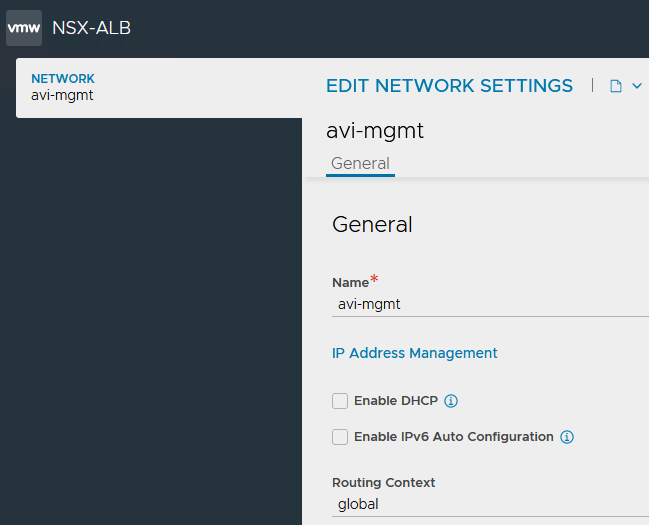
-
Dans la section Sous-réseaux, cliquez sur Ajouter et entrez les informations suivantes.
- Préfixe de sous-réseau : entrez le CIDR du segment de surcouche
avi-mgmt. - Désélectionnez l'option Use Static IP Address for VIPs and SE.
- Préfixe de sous-réseau : entrez le CIDR du segment de surcouche
-
Dans Plages d'adresses IP statiques, cliquez sur Ajouter et saisissez la plage d'adresses IP de l'adresse IP virtuelle du service virtuel, la plage d'adresses IP utilisée pour la vNIC du moteur de service (SE), puis enregistrez la configuration.
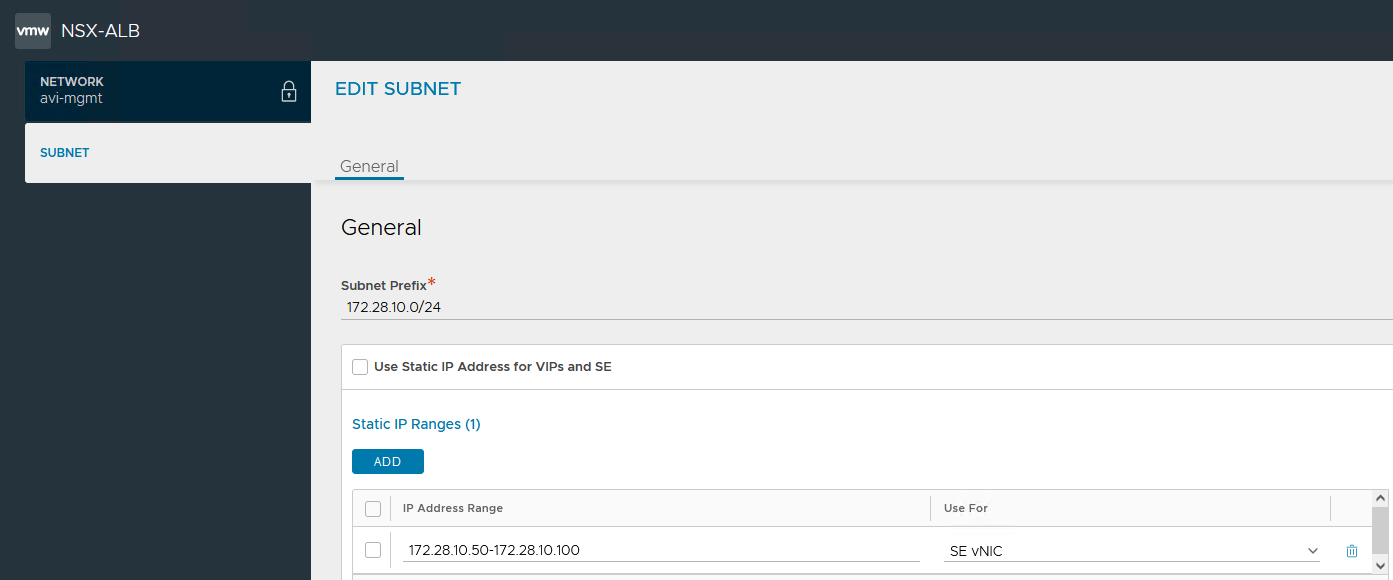
-
Cliquez sur Enregistrer pour enregistrer à nouveau la configuration dans la fenêtre Modifier les paramètres réseau.
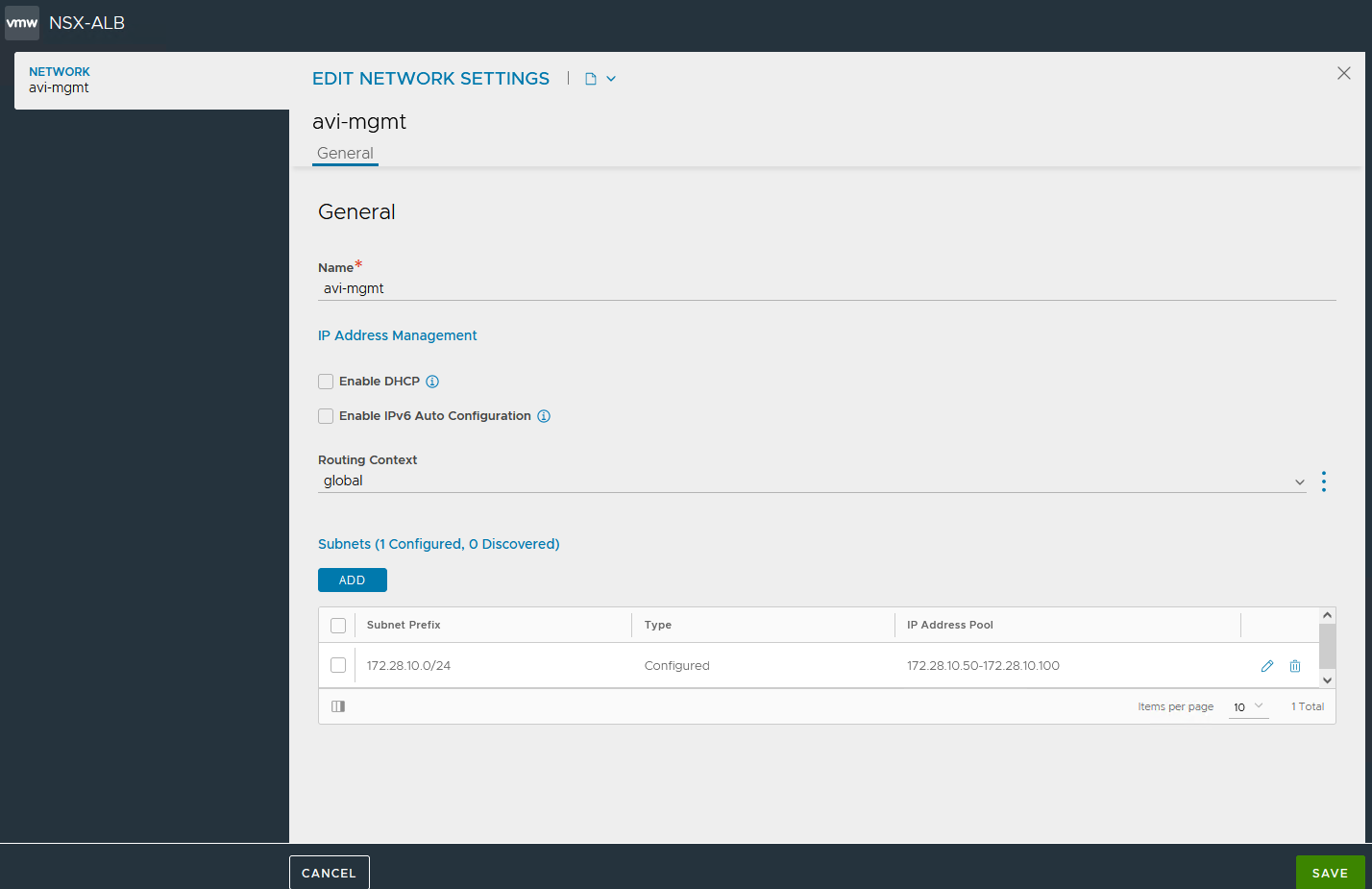
-
Nous devons également définir une plage d'adresses IP pour le segment
avi-vscar les moteurs de service doivent se connecter aux serveurs back-end. Cliquez sur le lien Modifier pour le segment de superpositionavi-vset entrez les informations sur la gestion des adresses IP.- Activer DHCP : désélectionnez l'option d'activation de DHCP.
- Activer la configuration automatique de IPv6 : désélectionnez l'option Activer la configuration automatique de IPv6.
- Contexte de routage :
Tier-1.
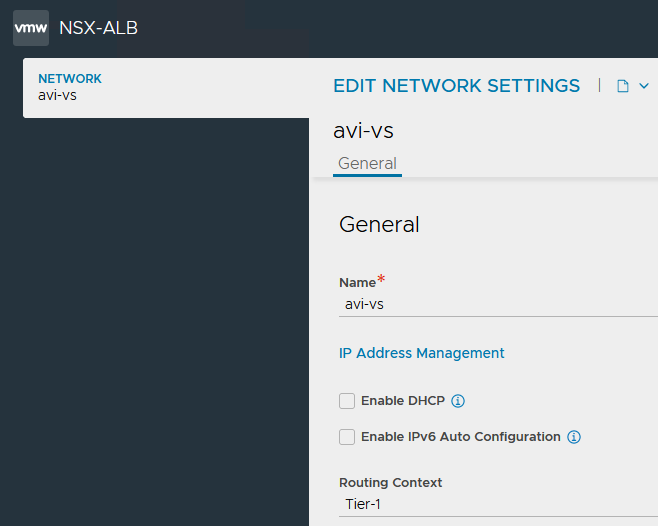
-
Dans la section Sous-réseaux, cliquez sur Ajouter et entrez les informations suivantes.
- Préfixe de sous-réseau : entrez le CIDR du segment de surcouche
avi-vs. - Désélectionnez l'option Use Static IP Address for VIPs and SE.
- Préfixe de sous-réseau : entrez le CIDR du segment de surcouche
-
Dans Plages d'adresses IP statiques, cliquez sur Ajouter et saisissez la plage d'adresses IP pour l'adresse IP virtuelle du service virtuel (VIP) et l'utilisation de la plage d'adresses IP pour la vNIC du moteur de service (SE), puis enregistrez la configuration.
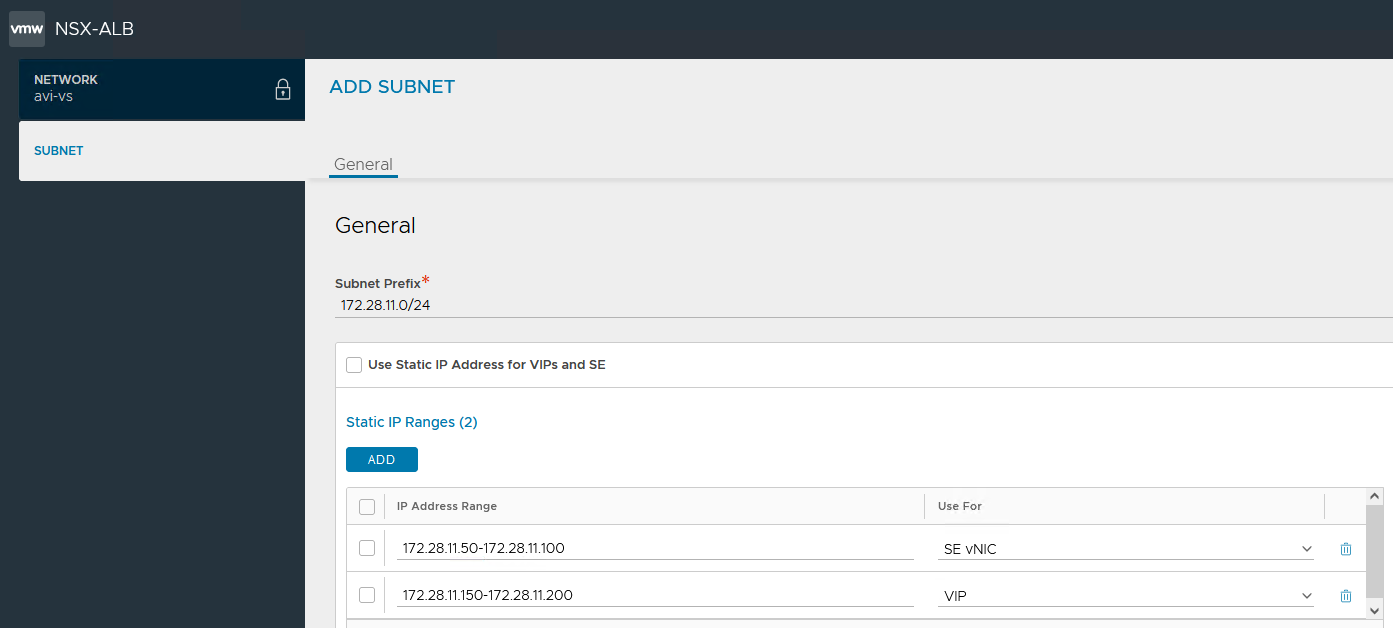
-
Cliquez sur Enregistrer pour enregistrer à nouveau la configuration sur la page Modifier les paramètres réseau.
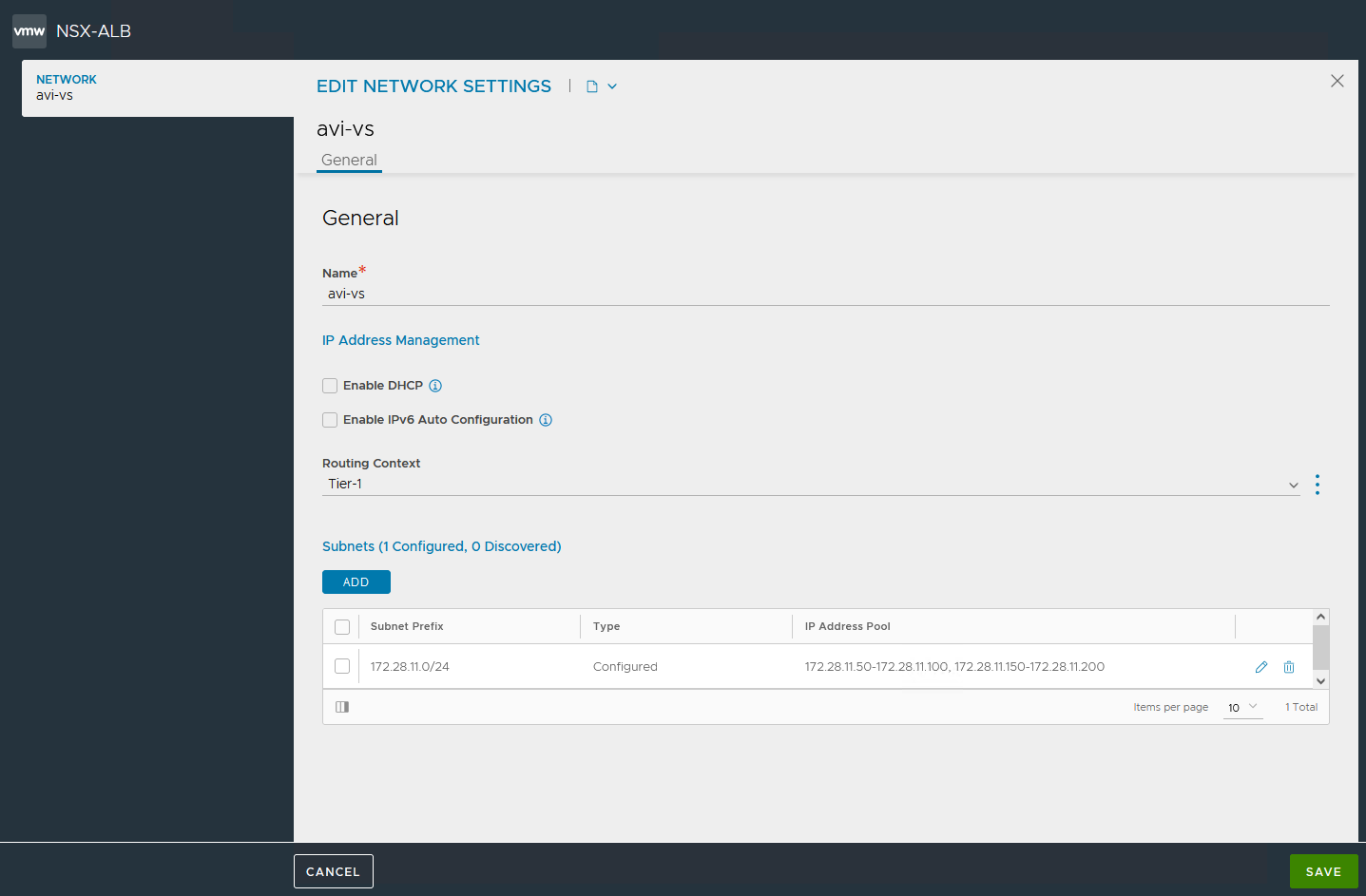
La configuration est illustrée dans l'image suivante.
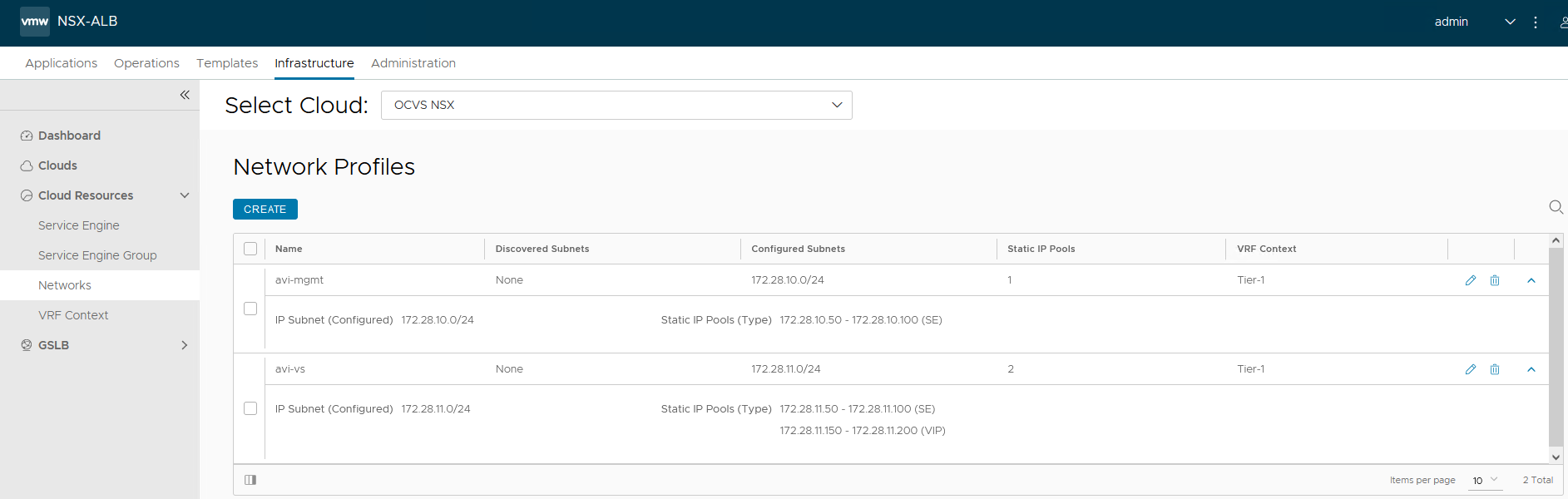
Tâche 2 : ajout d'une route par défaut sur le routage et le transfert virtuels de niveau 1
Nous devons définir une route statique pour le segment de superposition de service virtuel.
-
Sous l'onglet Infrastructure, cliquez sur Ressources cloud et sur Contexte VRF.
-
Cliquez sur la liste déroulante Sélectionner un cloud et sélectionnez OCVS NSX-T en tant que connecteur cloud.
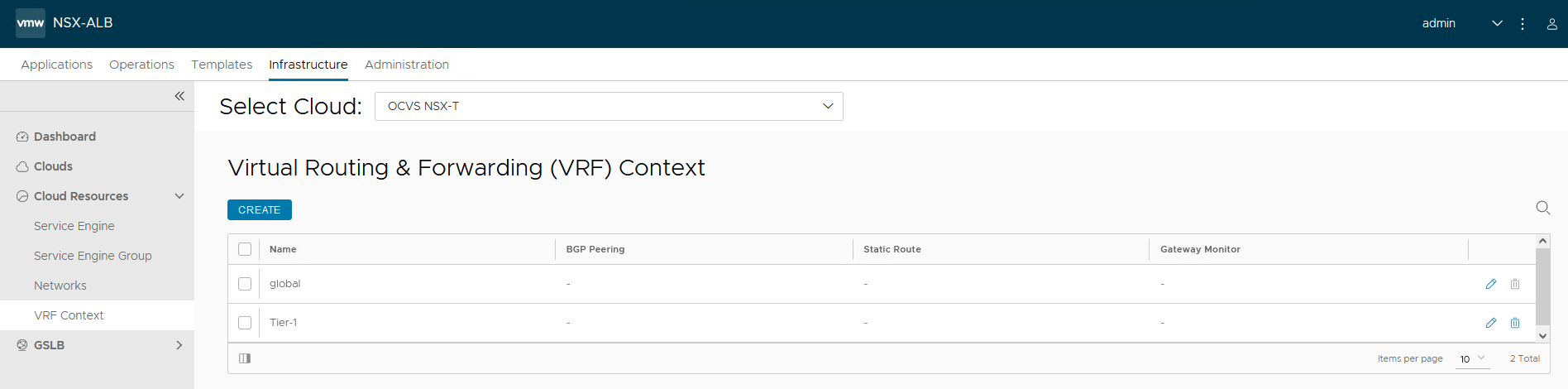
-
Cliquez sur Modifier pour modifier le contexte VRF de niveau 1. Sous Routage statique, cliquez sur Ajouter.
-
Entrez les informations suivantes et cliquez sur Enregistrer.
- Sous-réseau de passerelle : route par défaut
0.0.0.0/0. - Saut suivant : pointage vers la passerelle par défaut
avi-vs, à savoir172.28.11.1.
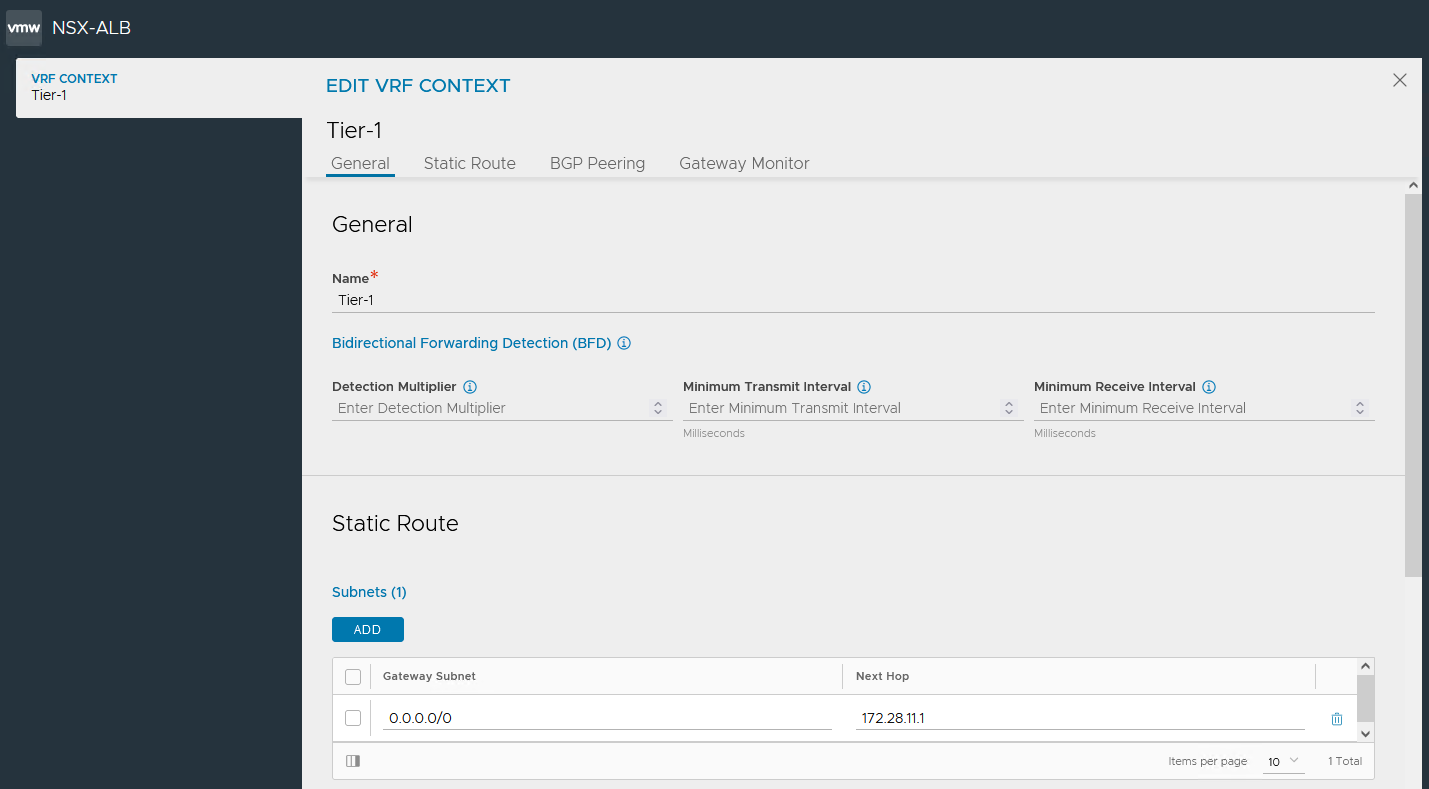
- Sous-réseau de passerelle : route par défaut
Tâche 3 : déploiement d'un service virtuel DNS
NSX ALB dispose d'une fonctionnalité de serveur DNS intégrée pour offrir une résolution de nom dynamique pour les services virtuels créés. Dans la plupart des cas, nous définissons NSX ALB comme un serveur DNS faisant autorité. Nous pouvons créer une délégation et un transitaire DNS à partir des réseaux d'entreprise et pointer le domaine demoocvs.xyz vers le service virtuel DNS pour la résolution de noms. Pour déployer un service virtuel DNS, procédez comme suit :
-
Connectez-vous au portail du contrôleur NSX ALB (Avi), accédez à Applications, Services virtuels, Créer un service virtuel et cliquez sur Configuration avancée.

-
Dans la fenêtre Sélectionner un cloud, sélectionnez OCVS NSX-T et cliquez sur Suivant.

-
Dans le contexte VRF, sélectionnez Tier-1.

-
Entrez le nom du service virtuel et sélectionnez le profil d'application
System-DNS.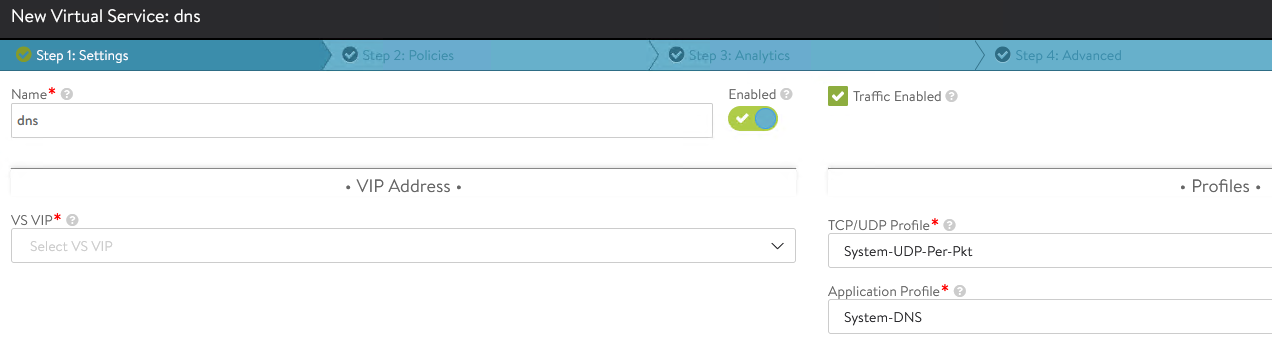
-
Cliquez sur la liste déroulante VIP VS, Créer une VIP VS et sélectionnez Tier1 Logical Router en tant que
Tier-1. -
Dans la fenêtre VIP, cliquez sur Ajouter. Conservez les options par défaut et entrez
avi-vsen tant que réseau d'allocation d'adresses IP virtuelles, indiquez le bloc CIDR associé en tant que sous-réseau IPv4, puis cliquez sur Enregistrer.
-
Dans la section DNS, cliquez sur Ajouter, conservez la configuration par défaut, puis cliquez sur Enregistrer.
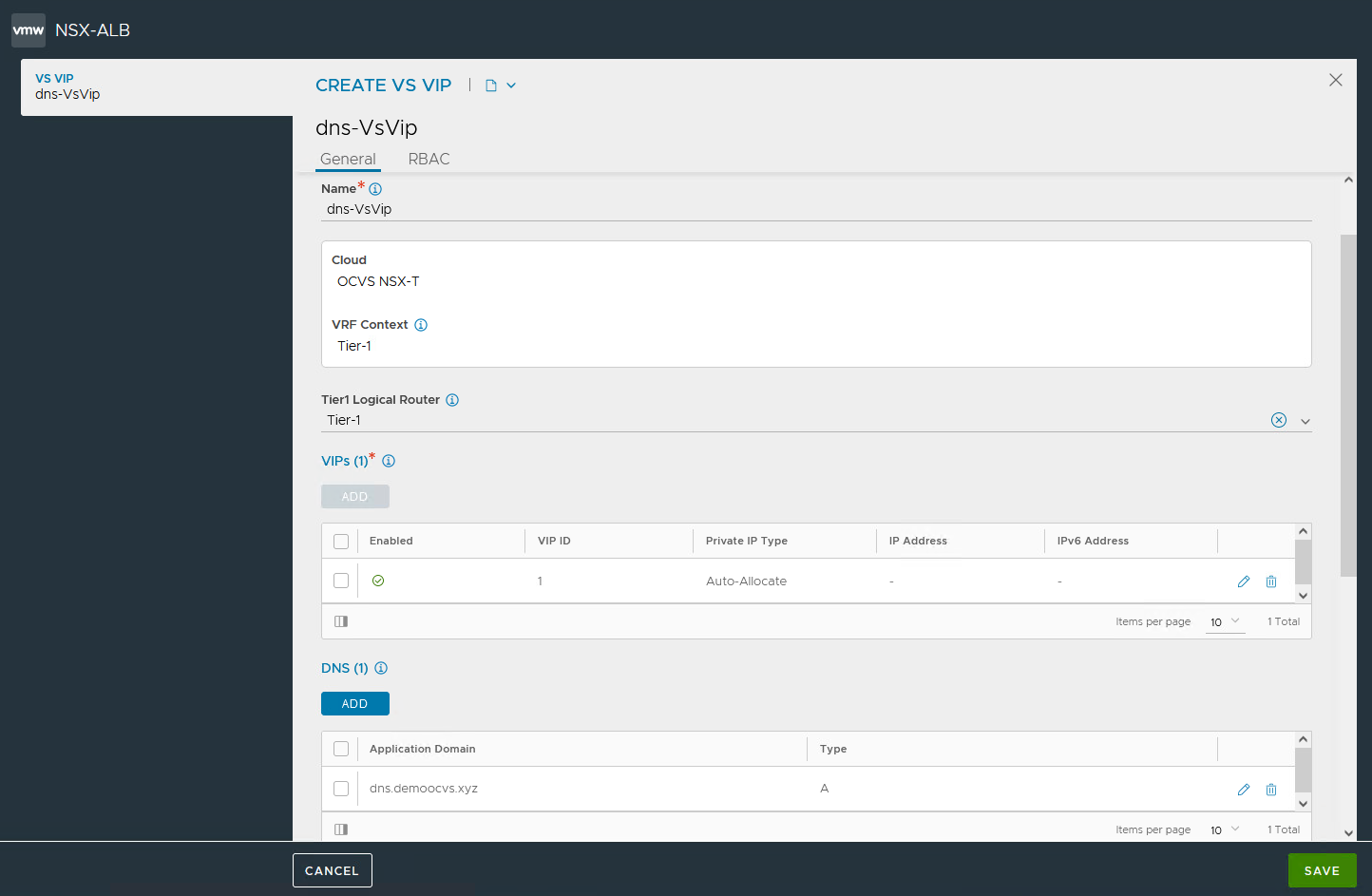
-
Nous n'ajoutons aucun pool de back-ends. Cliquez sur Suivant et conservez les options par défaut sous la section Stratégies.
-
Dans la section Analyses, mettez à jour la durée de journal non significative sur
0pour conserver tous les journaux non significatifs et cliquez sur Suivant pour terminer l'assistant.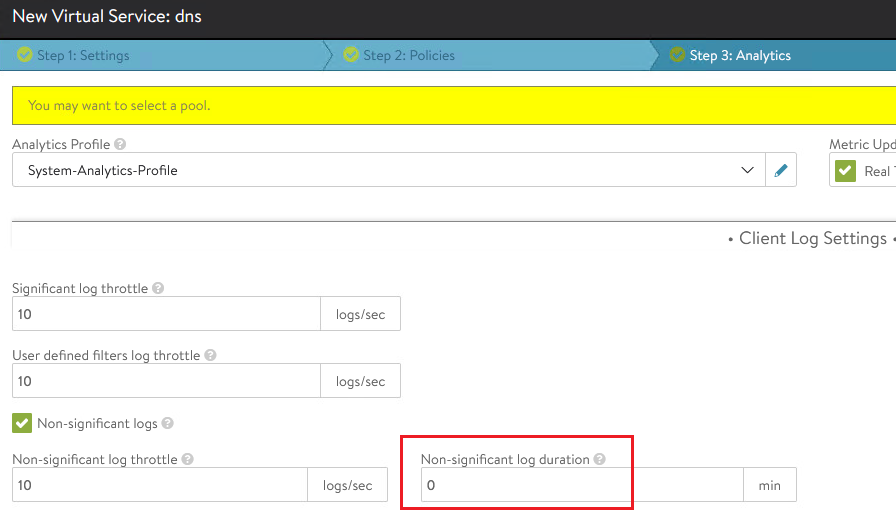
Le contrôleur NSX ALB (Avi) lancera le déploiement du SE sur Oracle Cloud VMware Solution vCenter. Cela prendra quelques minutes et le service virtuel DNS passera à l'état vert ou disponible.

NSX ALB (Avi) aurait déployé deux moteurs de service conformément à la configuration par défaut et les machines virtuelles SE obtiendront une adresse IP de la plage définie à l'étape ci-dessus.
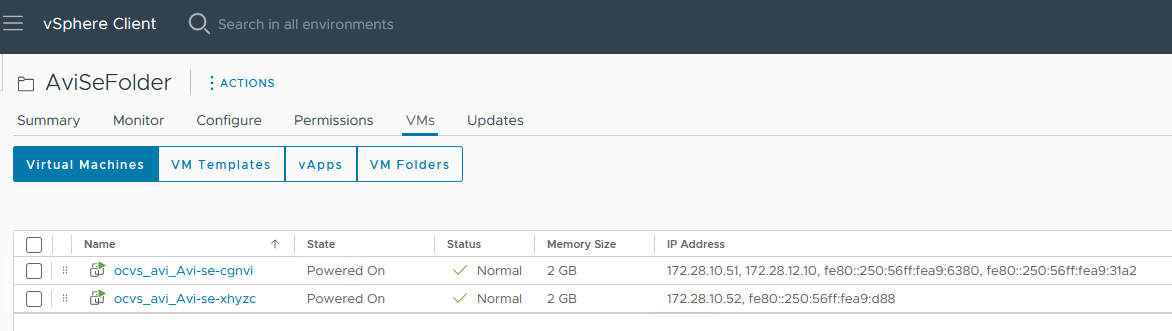
Tâche 4 : configurer un service virtuel DNS pour héberger des enregistrements DNS
Nous avons déployé le service DNS de base qui hébergera les enregistrements DNS pour toutes les applications ou sites Web à venir que nous hébergeons via NSX ALB.
-
Connectez-vous au portail du contrôleur NSX ALB (Avi), accédez à Administration, Paramètres système et cliquez sur Modifier.
-
Dans la section Service DNS, cliquez sur Ajouter. Dans la liste déroulante Service virtuel, sélectionnez le service virtuel DNS que nous avons déployé dans la tâche 3, puis cliquez sur Enregistrer.
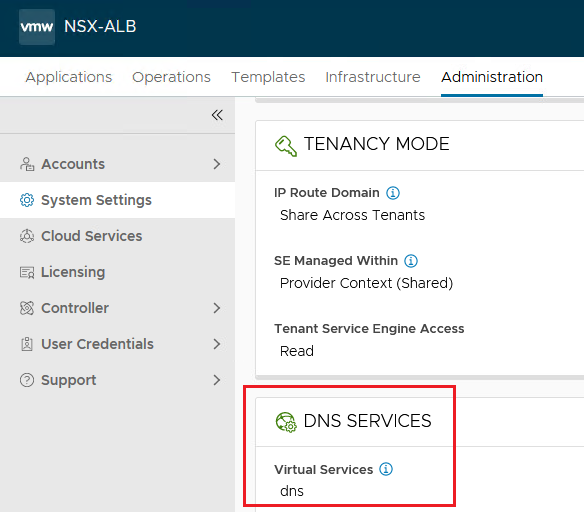
Etapes suivantes
Pour configurer le service virtuel HTTP sur l'équilibreur de charge avancé NSX dans le SDDC Oracle Cloud VMware Solution pour les utilisateurs internes, reportez-vous au Tutoriel 4 : Configuration du service virtuel HTTP sur l'équilibreur de charge avancé NSX dans le SDDC OCVS pour les utilisateurs internes.
Remerciements
- Auteur - Vaibhav Tiwari (Spécialiste des solutions Cloud VMware)
Ressources de formation supplémentaires
Parcourez d'autres ateliers sur docs.oracle.com/learn ou accédez à davantage de contenus de formation gratuits sur le canal Oracle Learning YouTube. De plus, rendez-vous sur education.oracle.com/learning-explorer pour devenir un explorateur Oracle Learning.
Pour obtenir de la documentation sur le produit, visitez Oracle Help Center.
Configure DNS Virtual Service on NSX Advanced Load Balancer in Oracle Cloud VMware Solution SDDC
F93403-01
February 2024
Copyright © 2024, Oracle and/or its affiliates.